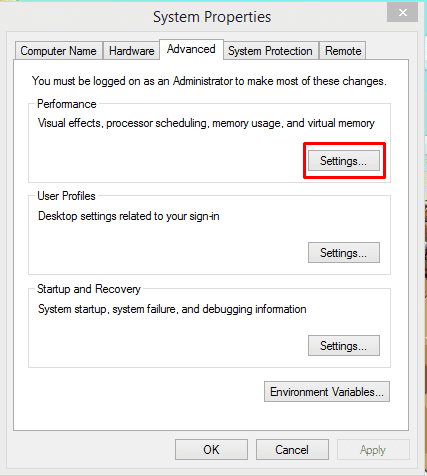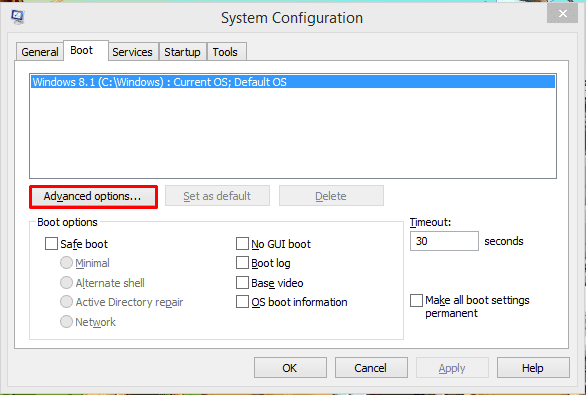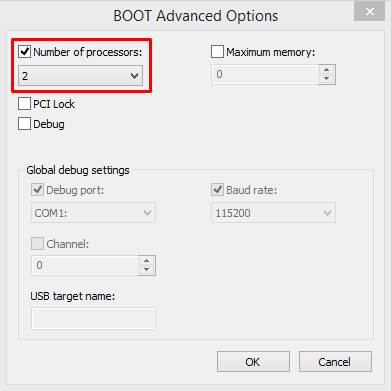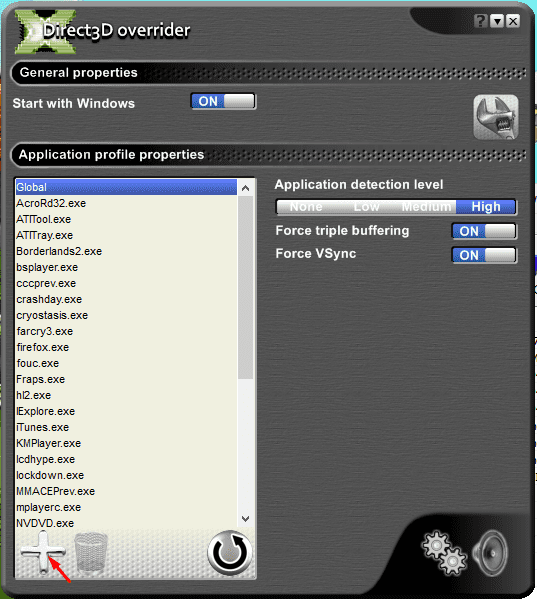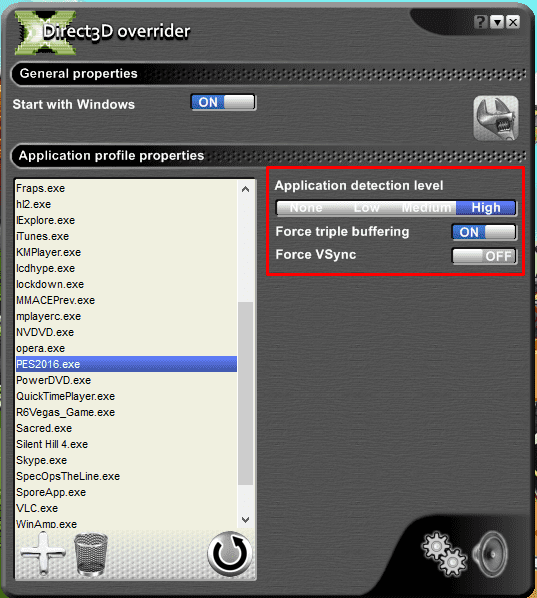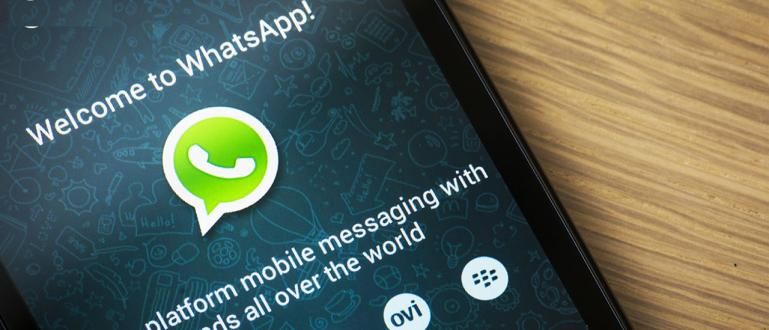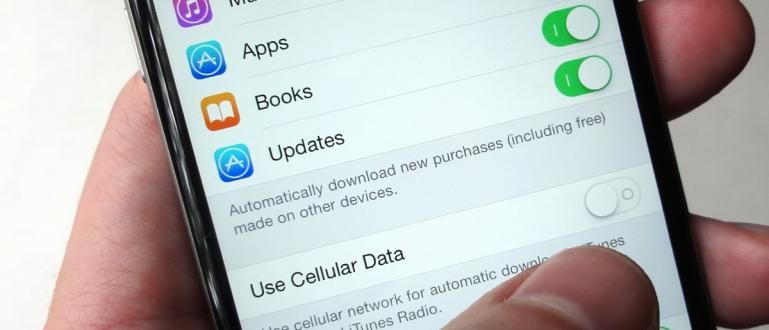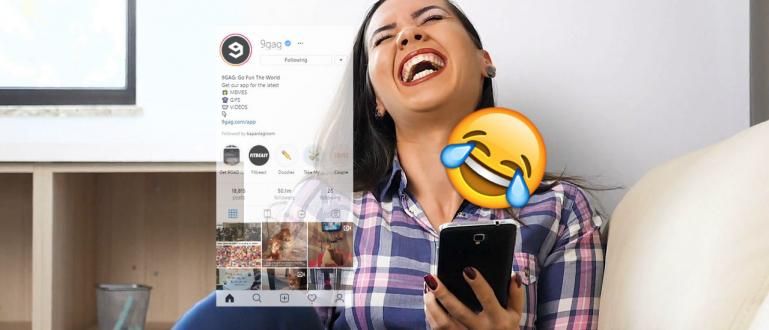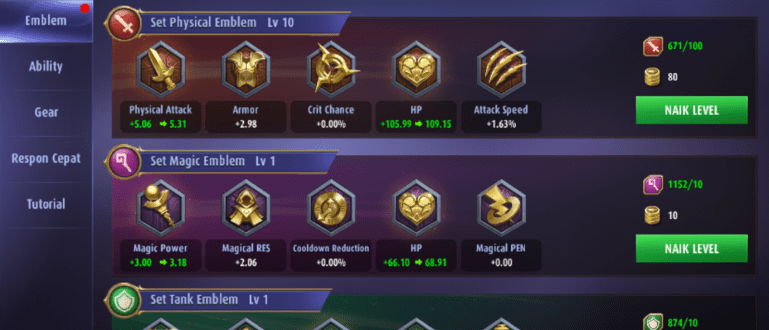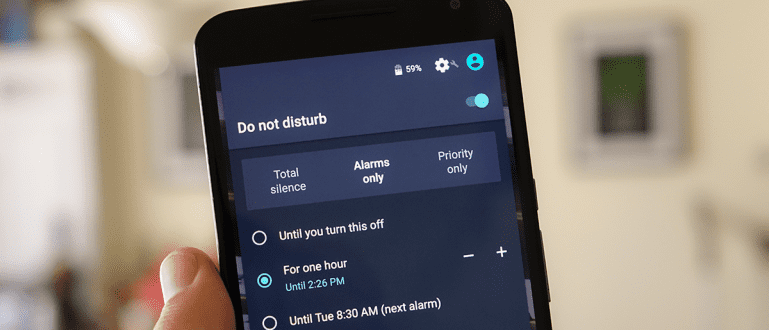Kõrge FPS-i saavutamiseks on muidugi vaja suurt nõudlust _riistvara_. Noh, siin jagab ApkVenue, kuidas FPS-i suurendada isegi vana kooli arvutites/sülearvutites.
Mängude mängimine on tänapäeval kõigile vajalik. Mängude mängimine mitte ainult hobina leevendab ka stressi. Mugavus ja lõbu on mängude mängimisel peamised võtmed. Mängumaailmas tuntud FPS (kaadrit sekundis). FPS on vaieldamatult mängude mängimise mugavuse etalon, sest mida kõrgema FPS-i saad, seda sujuvamalt mäng kulgeb.
Keskmine FPS, mida võib pidada mugavaks, on 30-60 kaadrit sekundis. Kõrge FPS-i saamiseks on loomulikult vaja taotlust riistvara pikk. Noh, siin jagab ApkVenue, kuidas FPS-i suurendada isegi vana kooli arvutites/sülearvutites.
- 5 parimat Androidi mängukaardimängu Indoneesias 2017. aastal
- Line Rush, LINE-i uusim mäng, mis on lahedam kui Subway Surfer
- Lahedaim Android Casual Game 2016. aasta septembri väljaanne
Kuidas suurendada FPS-i (kaadrit sekundis) arvutis mängides
1. Värskendage VGA draiverit
 Esimene viis arvutimängude FPS-i suurendamiseks on uuendused VGA. See üks asi on üsna oluline, sest VGA on üks riistvara mõjuvad muude mängude mängimisel peale protsessori. Seega veenduge, et teie arvuti/sülearvuti on installitud VGA draiverid viimane. Kui tahad teada, võid läbi vaadata Seadmehaldus siis Ekraani adapterid.
Esimene viis arvutimängude FPS-i suurendamiseks on uuendused VGA. See üks asi on üsna oluline, sest VGA on üks riistvara mõjuvad muude mängude mängimisel peale protsessori. Seega veenduge, et teie arvuti/sülearvuti on installitud VGA draiverid viimane. Kui tahad teada, võid läbi vaadata Seadmehaldus siis Ekraani adapterid. Praegu on VGA Gamingus kaks hiiglaslikku ettevõtet, nimelt: AMD ja ka Nvidia. Kui sa tahad uuendused VGA saab otse nende ametliku veebisaidi kaudu, AMD jaoks saab seda teha AMD draiverite värskenduse kaudu ja Nvidia jaoks Nvidia draiverite värskenduse kaudu. Noh, kui teie arvuti/sülearvuti kasutab endiselt Inteli sisemist VGA-d, saate seda kontrollida Inteli draiverite toe kaudu. Kui aga teie arvuti/sülearvuti kasutab endiselt Onboard VGA-d, soovitab ApkVenue osta uue arvuti/sülearvuti, kuna praegu pole palju mänge olemas. Toetage VGA-d.
2. Windowsi näpistamine
 Teine näpunäide FPS-i lisamiseks arvutimängudele on Windowsi näpistamine. Windowsi kohandamine on vaieldamatult üks võimsamaid viise vähendamiseks mahajäämus või seda meetodit peetakse kõige lemmikumaks kaadrisageduse suurendamiseks. Lisaks mugavuse lisamisele mängude mängimisel, tutistamine võib vähendada ka arvuti / sülearvuti aeglust. Siin on mõned tutistamine mida ApkVenue soovitab mängude sujuvamaks ja mugavamaks mängimiseks.
Teine näpunäide FPS-i lisamiseks arvutimängudele on Windowsi näpistamine. Windowsi kohandamine on vaieldamatult üks võimsamaid viise vähendamiseks mahajäämus või seda meetodit peetakse kõige lemmikumaks kaadrisageduse suurendamiseks. Lisaks mugavuse lisamisele mängude mängimisel, tutistamine võib vähendada ka arvuti / sülearvuti aeglust. Siin on mõned tutistamine mida ApkVenue soovitab mängude sujuvamaks ja mugavamaks mängimiseks. Animatsiooniefektide eemaldamine Windowsis
Esimene samm, avage Süsteemi atribuudid, siis juurde Vahekaart Täpsemalt ja valige Performance.
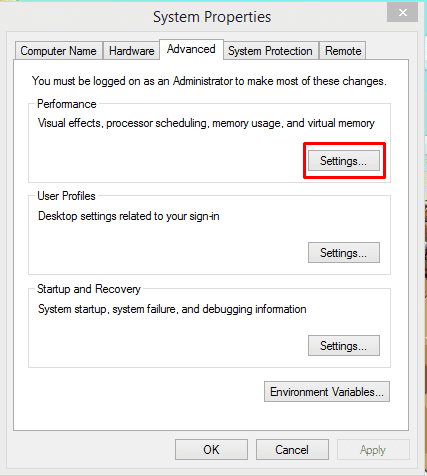
Siis suunduge Visuaalsete efektide vahekaart ja Reguleerige parima jõudluse saavutamiseks. Pärast seda klõpsake nuppu Rakenda.


Protsessori tuumade arvu määramine
- Win+R siis tippige msconfig, pärast seda ilmub see Süsteemi konfiguratsioon.
Seejärel minge vahekaardile Boot ja valige Täpsemad suvandid.
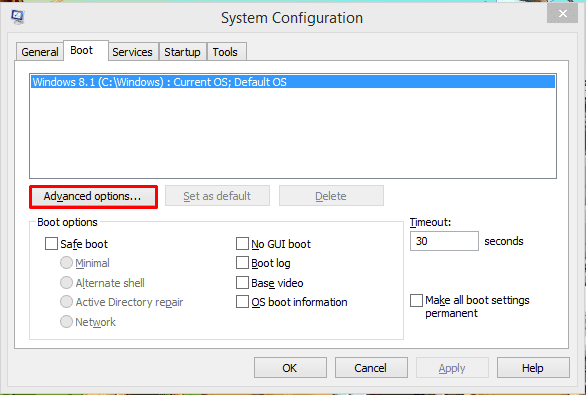
Järgmisena märkige Protsessorite arv ja valida vastavalt protsessori tuumade koguarvule sina. Kui sellel on 4 tuum siis vali number 4. Kui oled klõpsake nuppu Rakenda teha Taaskäivita arvutis/sülearvutis.
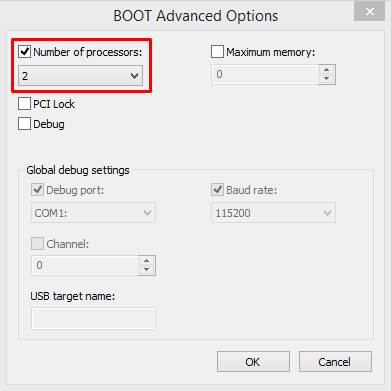
3. D3DOverrideri kasutamine
 D3DOverrider on tarkvara mis on piisavalt võimas FPS-i suurendamiseks. Tarkvara see kasutab süsteemi Kolmekordne puhverdus. Mis on kolmekordne puhverdus? Kui mängime mänge või teeme renderdamine kindlasti vaja nime puhver. Nüüd puhver See funktsioon on mõeldud andmete ajutiseks salvestamiseks VRAM-i, enne kui need kuvatakse ekraanile.
D3DOverrider on tarkvara mis on piisavalt võimas FPS-i suurendamiseks. Tarkvara see kasutab süsteemi Kolmekordne puhverdus. Mis on kolmekordne puhverdus? Kui mängime mänge või teeme renderdamine kindlasti vaja nime puhver. Nüüd puhver See funktsioon on mõeldud andmete ajutiseks salvestamiseks VRAM-i, enne kui need kuvatakse ekraanile. Nagu on puhver, suureneb automaatselt sülearvuti jõudlus mängude mängimisel. Seetõttu on mängu ootamatul korral vaja kolmekordset puhverdamist mahajäämus keset mängu. Lisaks on kolmekordne puhverdus osutunud tõhusaks ka FPS-i suurendamisel. Kolmekordse puhverduse tegemiseks on tungivalt soovitatav kasutada D3DOverriderit. Toimingud on järgmised.
Avage rakendus D3DOverrider, seejärel klõpsake plusskujulist pilti, nagu allpool näidatud.
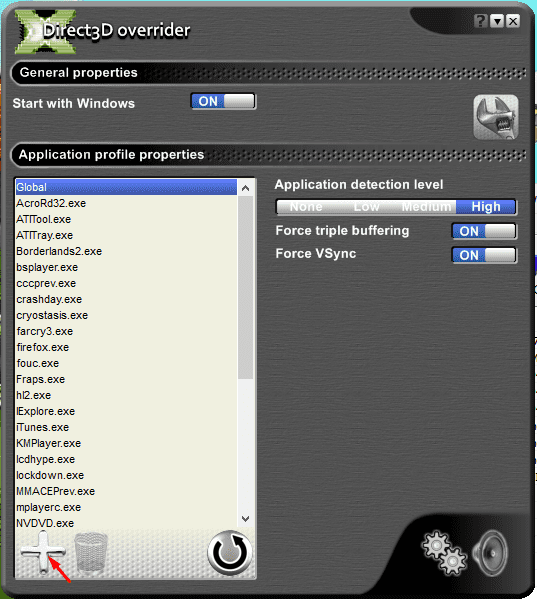
Seejärel valige mäng, mis suurendab FPS-i (nt PES 2016), pärast seda klõpsake nuppu Ava.

- Viimane seaded nagu alloleval pildil.
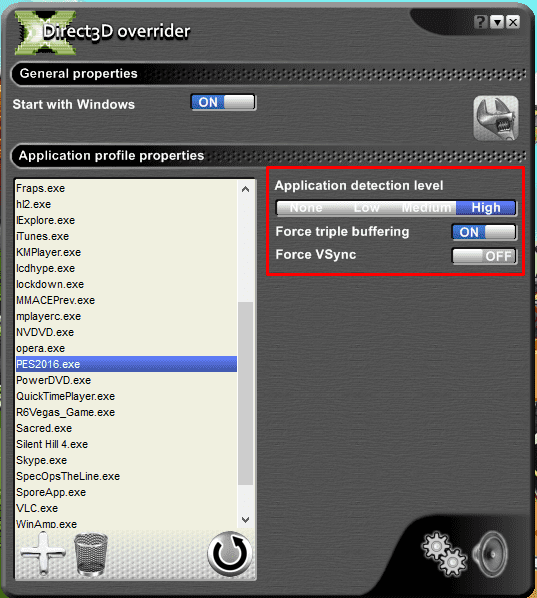
4. Riistvara kiirendamine
 Overclock on toiming komponendi täiustamiseks taktsagedus, teisisõnu käivitage komponent suuremal kiirusel kui originaal. Ülekiirendamine tavaliselt tehakse CPU või GPU jaoks. Seega saab protsessorit, mille kiirus on 2,5 GHz, suurendada kuni 3,0 GHz.
Overclock on toiming komponendi täiustamiseks taktsagedus, teisisõnu käivitage komponent suuremal kiirusel kui originaal. Ülekiirendamine tavaliselt tehakse CPU või GPU jaoks. Seega saab protsessorit, mille kiirus on 2,5 GHz, suurendada kuni 3,0 GHz. Ülekiirendamine saab teha BIOS-i või kaudu tarkvara lisamine. Üks neist Ülekiirendamise tarkvara on Rivatuner, SetFSB ja MSI Afterburner. Siiski protsess ülekiirendamine See on väga riskantne, kuna see võib valmistada selliseid komponente, mis onülekell kuumeneb kiiresti ja laguneb kiiresti. Isegi kui paljud inimesed on valmis seda tegema ülekiirendamine mugava FPS-i saamiseks.
Need olid mõned viisid FPS-i (kaadrid sekundis) suurendamiseks mängude mängimisel. Lisaks ülaltoodud meetoditele võime riistvara see, mis teil on, peab olema ka mängu mängimisel väga mõjukas. Kui teil on ettepanekuid või küsimusi, kirjutage need kommentaaride veergu. Loodetavasti on see kasulik!